目錄
摘要:
在登入 Apple ID 時,頻繁驗證失敗,畫面顯示「連接 Apple ID 伺服器時發生錯誤」卻找不到原因和解決方法?這篇文章教你 9 個方法快速解決 Apple ID 驗證失敗問題。更有超強修復工具 Passvers iPhone 解鎖大師一鍵移除 Apple ID,重新登入不受阻,省心省力安全高效。
當我們需要使用 iCloud、App Store、iTunes 等功能或服務時,通常都會需要登入個人的 Apple ID 帳戶。在登入的過程中,相信不少蘋果用戶都有遇到「驗證失敗,連接 Apple ID 伺服器時發生錯誤」這個問題。一般遇到這種情況可能是因為 Apple ID 密碼忘記一直輸入錯誤,亦或是 iOS 系統本身故障導致的出錯等等。有時試多幾次就能解決,但是如果一直驗證失敗怎麼辦呢?
針對 Apple ID 驗證失敗的問題,本文為你總結了 9 個有效解決「連接 Apple ID 伺服器時發生錯誤」的方法。特推高效 Apple ID 移除工具幫你一鍵移除「頑固」的 Apple ID 驗證失敗問題,現在就閱讀文章,找到合適你的解決方法吧!
為什麼 Apple ID 會驗證失敗
一般出現 Apple ID 無法成功驗證的原因有很多,但大體上還是和當前設備的網路連接狀況和 iOS 系統運行情況有關。下面為大家總結了幾個會造成這種情況的可能原因:
- 輸入了錯誤的 Apple ID 和密碼
- 當前網路環境不穩定
- iOS 現有版本系統故障或出現 Bug
- 手機日期和时间设置有誤
- iCloud 鑰匙圈存取密碼有誤
4 個解決連接 Apple ID 伺服器時發生錯誤的方法
1. 專業工具移除 Apple ID 以修正驗證失敗【推薦】
Apple ID 一直驗證失敗影響正常運行,但又不清楚失敗原因的時候,使用專業工具直接將 Apple ID 移除是最簡單直覺的解決方法。在眾多專業 iOS 解鎖工具中,首選推薦你使用 Passvers iPhone 解鎖大師,它能夠幫你無需密碼輕鬆強制刪除 Apple ID,快速解決 Apple ID 驗證失敗的難題。除此之外,你還可以透過這款軟體移除 iPhone/iPad/iPod Touch 螢幕密碼和螢幕使用時間密碼,非常高效好用。
更多亮點功能等你挖掘:
快速高效移除 iOS 各類密碼,有效解決 Apple ID 被鎖、Apple ID 驗證失敗等問題。
安全守護設備中的重要資料,抹除 iPhone/iPad 設備密碼也不會造成資料丟失
簡便易用,全程無複雜操作,一鍵抹除 ID 訊息不留任何動作痕跡
功能多樣且齊全,除移除 Apple ID 外,還能幫你解決 iPhone 忘記螢幕密碼登問題
相容於各類 iOS 機型,包含 iPhone 16/15/14/13 和 iOS 18/17/16 等系統版本
操作過程也非常用戶友好,只需簡單幾步即可刪除 Apple ID,快跟著步驟用起來吧!
小貼士
iOS 11.4 以前的版本:
刪除 Apple ID 不會抹掉裝置上現有的數據。
iOS 11.4 及更新的版本:
1. 刪除前關閉「尋找我的 iPhone」功能可保留裝置上原有的數據。
2. 如果無法關閉「查找」功能,刪除 Apple ID 後會抹掉 iPhone/iPad 上的資料,建議先進行備份。同時需要開啟 Apple ID 雙重認證及啟用螢幕鎖定密碼。
將 Passvers iPhone 解鎖大師下載並安裝在你的電腦上,然後啟動軟體。在工具介面上點選「移除 Apple ID」進入下一步。
將 iPhone/iPad 透過 USB 線連接至電腦,點擊「開始」按鈕。
等待移除 Apple ID 過程結束,點擊「確認」即可。
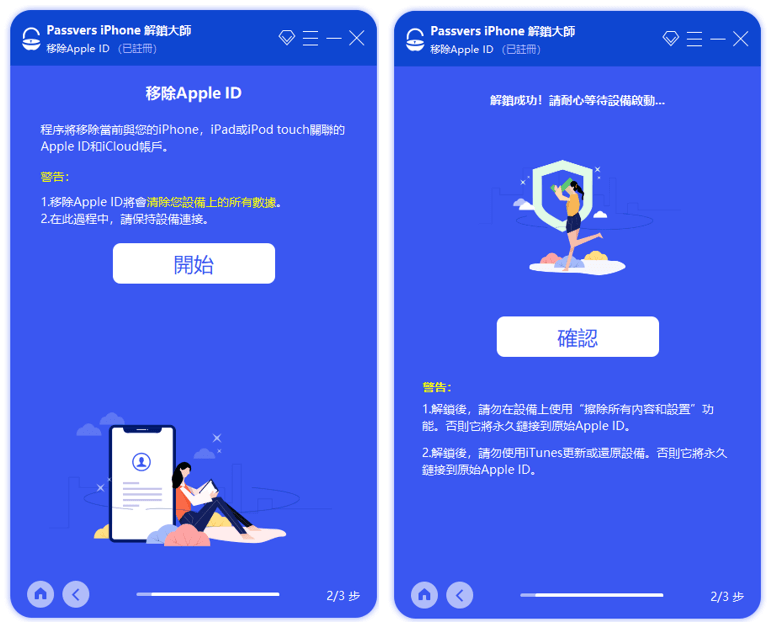
開始操作前請先確保你的 iPhone 已成功連接至電腦並且開啟了「雙重認證」、設定好鎖屏密碼,否則將無法成功移除 Apple ID
。確認好後點擊 Passvers iPhone 解鎖大師介面中的「開始」,依據指示輸入「0000」並點按「確認」,然後等待韌體下載。
下載完畢後再次在介面框內輸入「0000」以確認,此時程式將正式開始抹除 Apple ID, iPhone/iPad 設備將會進入激活鎖介面,最後使用之前設定好的 iPhone 密碼解鎖,就可以重新設定 Apple ID 了。
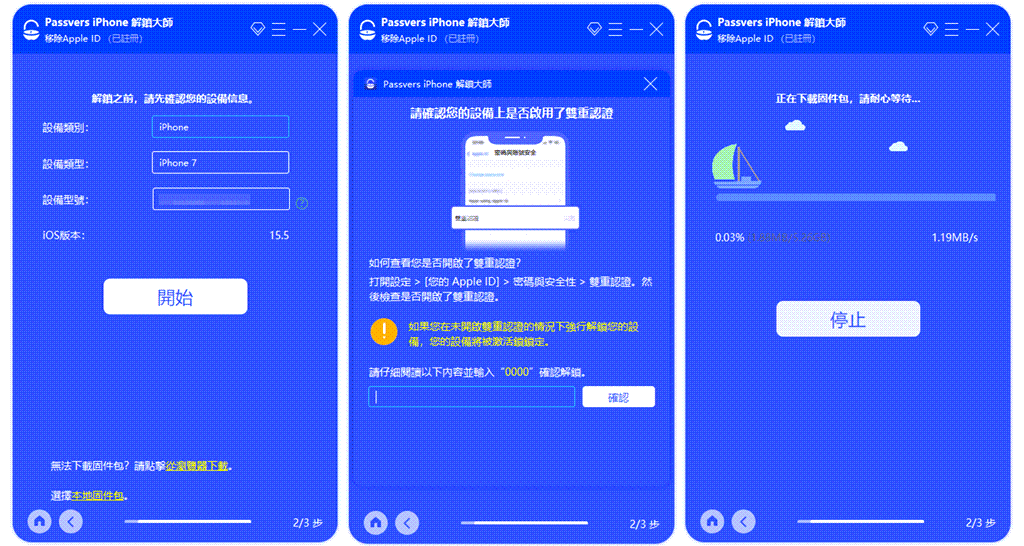
將 iPhone/iPad 上的資料進行備份。
將手機或平板電腦接上電源,並連接上 Wi-Fi。
前往「設定」>「一般」>「軟體更新」,點擊「立即安裝」,然後等待更新完成。
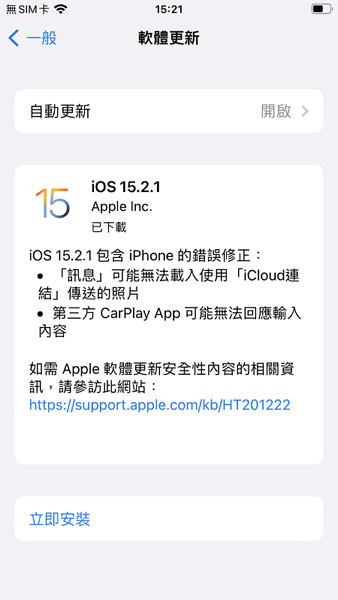
檢視網路:前往「設定」>「Wi-Fi」,查看當前網路是否可用
重置網路設定:點擊「設定」>「一般」>「重置」>「重置網路設定」
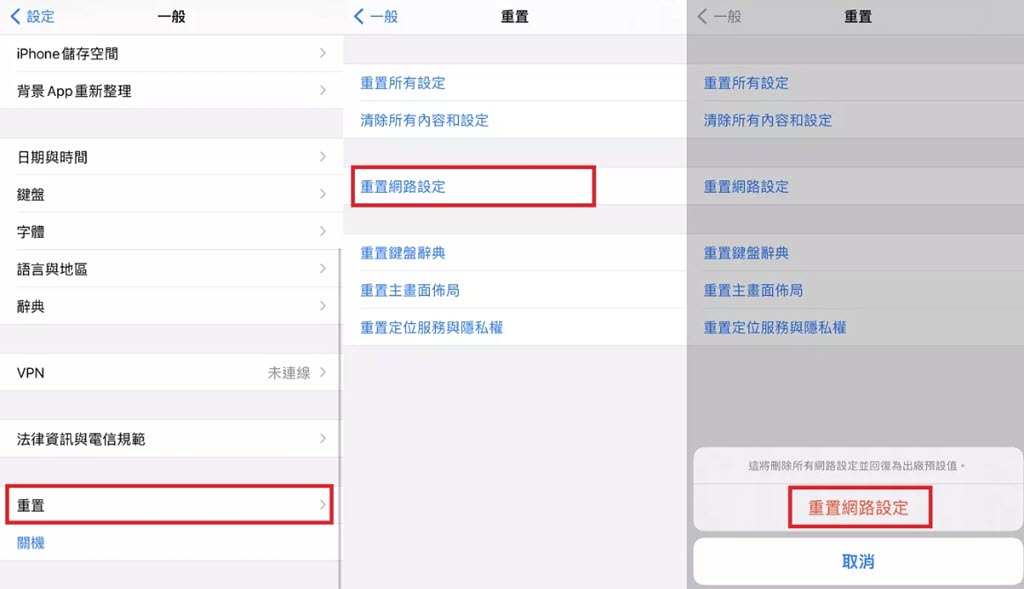
在 iPhone 中前往「設定」點擊上方 Apple ID 帳號名稱。
在新的視窗中捲到底部,點擊「登出」。
然後再次登入你的 Apple ID,查看驗證失敗問題是否解決。
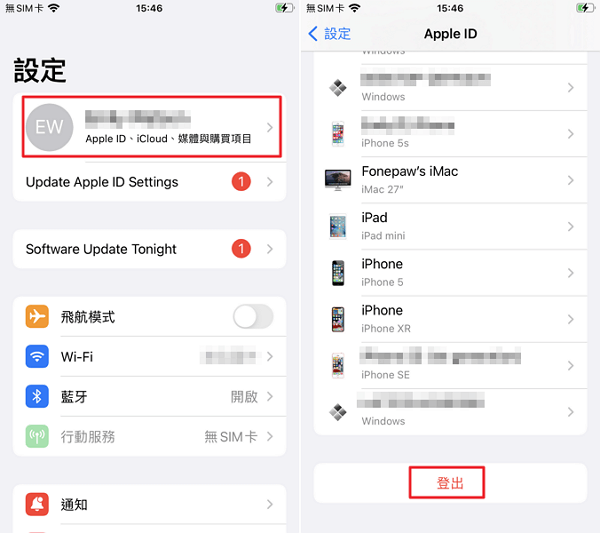
如果你的 iPhone 開啟了「查找」功能且系統是 iOS 11.4 及更新的版本,請根據提示完成相關操作,注意該方法將清楚 iPhone 所有資料,操作前請注意提前備份好重要資料。
這樣你就成功移除了 Apple ID,直接重新設定再輸入密碼就能夠正常登入了,完美解決「連接 Apple ID 伺服器時發生錯誤」的問題。雖然針對 iOS 11.4 及之後版本且開啟了「尋找我的 iPhone」裝置的方法會清除 iPhone 所有資料,但其實只要在操作前將 iPhone 資料備份至電腦就可以有效避免重要檔案丟失了。
使用 Passvers iPhone 解鎖大師不僅可以快速解鎖你的 iPhone 手機,還能夠一鍵解除 Apple ID 頻繁驗證失敗的難題,高效便捷,安全可靠,確實是不可多得的 iOS 解鎖法寶。手機中的重要資料這麼多,不怕一萬就怕萬一,趕緊下載這款超實用的解鎖神器,為你的 iPhone/iPad 備好一把「萬能鑰匙」吧!
2. 更新 iOS 至最新版本
系統出現錯誤會影響裝置的正常運行,包括影響 Apple ID 驗證失敗。而升級 iOS 系統至最新版可以修復舊版系統的多種錯誤。你可以透過升級你的 iPhone/iPad 到最新 iOS 或 iPadOS 18/17/16/15 版本來修復 Apple ID 驗證失敗的問題,這個方法雖說不會抹掉手機上的數據,但耗時較長,修復的成功率也無法保證。
3. 檢視/重置網路設定
網路狀態不佳也導致 Apple ID 驗證失敗。你首先需要檢視當前使用的網路是否穩定/正常,如果確定網路無異常但仍然無法驗證 Apple ID,可以嘗試重置網路設定。
重置後請重啟你的 iPhone 手機,然後調試好網路重新連接後,再嘗試的登入 Apple ID 以修復伺服器出錯的問題。
4. 重新登入 Apple ID
Apple ID 驗證失敗還有一種可能是該設備登入了別的 Apple ID,有的朋友可能一支手機有多個 Apple ID,亦或者是二手手機購回後發現 iPhone 一直出現別人的 Apple ID 等情況。這時候就可能需要登出該帳戶再重新嘗試以正確的 ID 登入 Apple 伺服器了。
【小撇步】5 個連接 Apple ID 伺服器時發生錯誤的常規檢查方法
下面為你介紹一些常規的檢查方法,用於修正 Apple ID 「驗證失敗,連接 Apple ID 伺服器時發生錯誤」。這些方法操作不難,但是僅建議作為輔助排查項,相對於前面的方法來說成功率不高。如果你尋求高效的解決途徑,建議選用以上的方法並登出 Apple ID,以便再次順利登入帳戶。
1. 檢查 Apple ID 伺服器的運行情況
Apple ID 驗證失敗除了可能是裝置的問題,也有可能是 Apple ID 伺服器出現異常。你可以檢視 Apple 伺服器是否中斷。
在瀏覽器中前往 Apple 伺服器官網。在這裡你會看到 Apple ID 相關區塊的運行狀態,其中顯示為綠燈表示該區塊可正常使用,顯示為其他顏色則表示服務異常,需要等待修復。
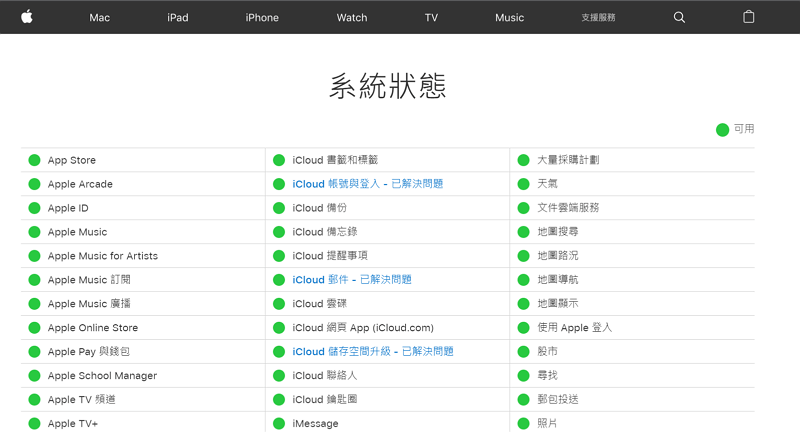
2. 關閉 VPN
有些用戶需要用到 VPN 保護隱私和維持網路穩定,但 VPN 有時也會干擾到 Apple ID 的登入與驗證。你可以嘗試先關閉 VPN,再進行 Apple ID 驗證。
前往手機的「設定」>「一般」>「VPN」,點擊關閉。
3. 將日期和時間設為自動
手機裡的日期和時間出錯也是導致 Apple ID 連接伺服器時發生錯誤的原因之一。日期和時間出錯有可能是手機太久沒用時間設定不正確,或者是在更新系統之後出現的設定錯誤等等。
前往手機的「設定」>「一般」>「日期與時間」檢視相關設定是否正常。建議開啟「自動設定」,確認你已選擇正確的時區,然後重啟裝置。
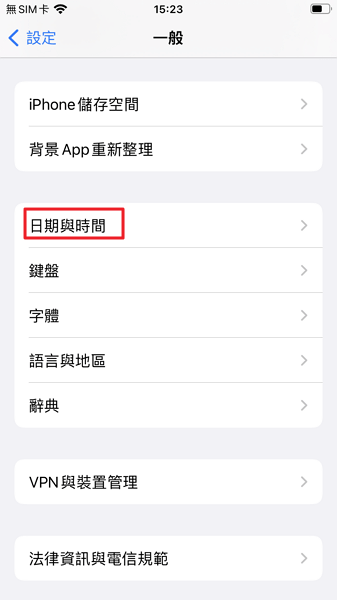
4. 強制重啟 iPhone/iPad 裝置
無論是手機還是電腦,強制重啟裝置都能修復一些異常狀況,讓裝置恢復正常的運作。因此你可以試試重新啟動 iPhone/iPad 來修復 Apple ID 驗證失敗。不同機型的操作有所不同,請根據你的裝置型號進行選擇:
iPhone 6s 及之前的裝置:同時按住電源及主畫面按鈕
iPhone 7 及 iPhone 7 Plus:同時長按調低音量鍵及電源按鈕
iPhone 16/15/14/13/12/11/X/XS/XR/8/8 Plus:按調高音量按鈕後迅速放開,再按調低音量按鈕後迅速放開,最後長按側邊電源按鈕至少 10 秒直到出現 Apple 標誌為止
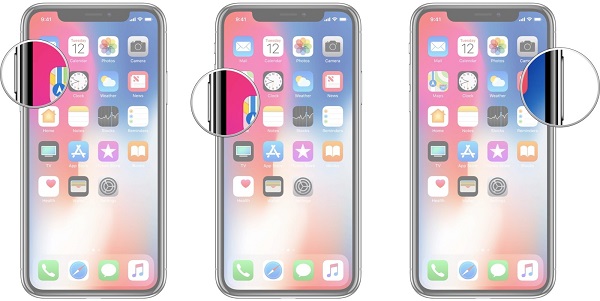
沒有主畫面按鈕的 iPad:長按調低/調高音量按鈕和頂端按鈕,直到關機滑桿出現為止。拖移滑桿,等待裝置關機
有主畫面按鈕的 iPad:長按頂端按鈕直到關機滑桿出現為止。拖移滑桿,等待裝置關機
5. 聯絡 Apple 支援
如果以上的方法都無法幫你解決 Apple ID 驗證失敗的問題,建議你向蘋果官網尋求幫助。當出現 Apple ID 不可用或者 Apple ID 被鎖這類比較複雜的情況時,可以前往 Apple 支援官網取得支援,或者到附近的直營店獲取現場幫助。
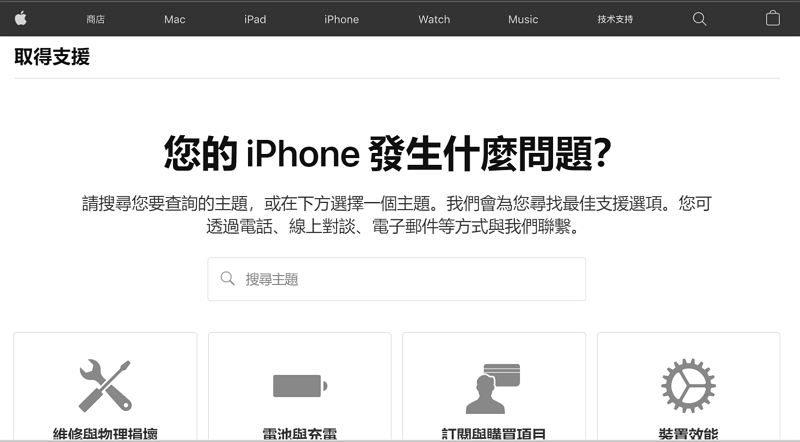
總結
前文為你介紹了 5 個有效的解決 Apple 驗證失敗的方法,以及 4 個常規的檢查方法。你可以根據需要選擇合適的方式,最推薦的當然是使用 Passvers iPhone 解鎖大師,它能幫你省時又省力地刪除 Apple ID,讓你無須擔心伺服器或帳戶異常,從根本上擺脫手機一直要求驗證 Apple ID 的窘況!如果本篇教學有成功幫到你,不妨分享給你的家人或朋友吧!